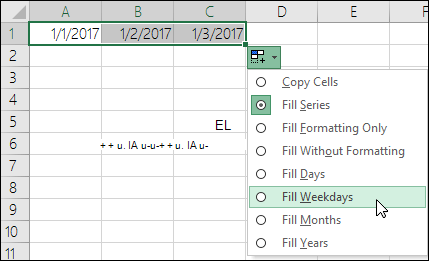Pode criar rapidamente uma lista de datas, por ordem sequencial, ao utilizar a Alça de preenchimento

Utilizar a Alça de preenchimento
-
Selecione a célula que contém a primeira data. Arraste a alça de preenchimento pelas células adjacentes que pretende preencher com datas sequenciais.
-
Selecione a alça de preenchimento
-
Utilizar o comando Preenchimento
-
Selecione a célula com a primeira data. Em seguida, selecione o intervalo de células que pretende preencher.
-
Selecione Preenchimento > Série > Unidade de data. Selecione a unidade que pretende utilizar.
Sugestão: Pode ordenar datas como quaisquer outros dados. Por predefinição, as datas são ordenadas a partir da data mais antiga para a data mais recente.
Precisa de mais ajuda?
Pode sempre colocar uma pergunta a um especialista da Comunidade Tecnológica do Excel ou obter suporte nas Comunidades.
Consulte Também
Preencher dados automaticamente em células de folhas de cálculo